
Korisnici mobilnih uređaja sve više poklanjajuprednost za uređaje koji rade na Android operativnom sustavu. I to je razumljivo. "Android", kao otvoreni sustav, omogućuje vam instaliranje puno besplatnih i plaćenih aplikacija i programa koji značajno proširuju funkcionalnost pametnog telefona ili tableta. Sustav je opremljen prikladnim i intuitivnim sučeljem, podržava sve Googleove usluge, lako se konfigurira uzimajući u obzir preferencije vlasnika uređaja i omogućuje korisniku centralno ažuriranje softvera na novu, aktualniju verziju.

S vremenom u memoriji pametnog telefona ili tabletaakumulira se velik broj aplikacija, programa (uključujući sistemske) i drugih informacija, što značajno smanjuje performanse sustava i resurse baterije. Razumno se postavlja pitanje: "Kako ukloniti program s Androida ako je izgubio značaj i više nije potreban?" Postoji nekoliko načina koji se mogu implementirati pomoću standardnih metoda i pomoću uslužnih programa treće strane.
Većina aplikacija za Android uređaje preuzima se s Google Play trgovine. Ukloniti ih je jednostavno. Za ovo vam je potrebno:

• pronađite ikonu Trgovine Google Play na pametnom telefonu ili tabletu;
• prijavite se na svoj račun pomoću lozinke i prijave;
• odaberite karticu "Moji programi";
• preuzmite cjelovit popis aplikacija i programa instaliranih na uređaju;
• odaberite potrebni uslužni program;
• pričekajte dok se ne otvori dodatni prozor s informacijama o aplikaciji;
• pritisnite gumb "Izbriši";
• program će se automatski ukloniti s mobilnog uređaja.
Na tako jednostavan način možete riješiti problem uklanjanja preuzimanja s Androida.
Svaki je uređaj "Android" opremljen standardnim alatima koji omogućuju brisanje svih nepotrebnih aplikacija iz njegove memorije (osim za standardne programe). To će zahtijevati:
• na radnoj površini ili u glavnom izborniku mobilnog uređaja pronađite odjeljak "Postavke";
• idite na pododjeljak "Aplikacije";
• odaberite program koji želite ukloniti s popisa;
• prvo se preporučuje brisanje podataka i brisanje predmemorije pomoću odgovarajućih opcija;
• zatim kliknite gumb "Izbriši";
• potvrdite svoj izbor klikom na gumb "U redu".
Standardni alati pomažu ne samo uklanjanju nepotrebnih aplikacija, već i rješavanju problema kako ukloniti nepotrebne s Androida.
Postoji ogroman broj trećih stranasoftver koji može brzo i jednostavno ukloniti bilo koji korisnički instalirani program. Najčešći uslužni program je program AppInstaller.

Da biste deinstalirali aplikaciju pomoću ovog uslužnog programa, morate:
• pronađite ga u trgovini Google Play;
• preuzmite i instalirajte na svoj mobilni uređaj;
• pokrenite program AppInstaller;
• odaberite stavku "Upravljanje";
• nakon stvaranja popisa svih dostupnih aplikacija, pronađite onaj koji treba ukloniti;
• upotrijebite funkciju "Deinstaliraj" u skočnom izborniku;
Zahvaljujući brzom i praktičnom uslužnom programu AppInstaller, problem kako ukloniti program s Androida više nema.
Po želji možete koristiti bilo koji upravitelj datoteka s ugrađenim funkcijama upravljanja aplikacijama, kao što su Astro File Manager i ES File Explorer.
Na mobilnom uređaju ih ima mnogosistemske aplikacije. Neki od njih uopće nisu potrebni. Kako mogu deinstalirati program s Androida, odnosno sistemsku aplikaciju, i osloboditi količinu RAM-a koju zauzima? Sigurno si korijen.
Instalirati ih nije lako.Za svaki pametni telefon ili tablet morate pojedinačno odabrati softver i usluge. No, vrijedi se detaljnije zadržati na uslužnom programu Kingo Android ROOT, prilagođenom velikom broju modela mobilnih uređaja. Da biste stekli prava superkorisnika pomoću ovog programa, trebate:
• preuzmite i instalirajte uslužni program na svoje računalo;
• u postavkama uređaja pronađite odjeljak "Za programere" i stavite kvačicu u stavku "Otklanjanje pogrešaka putem USB-a";
• spojite uređaj na računalo pomoću USB kabela;
• program će automatski otkriti uređaj i instalirati potrebne upravljačke programe;
• nakon instaliranja svih upravljačkih programa, kliknite veliki crveni gumb "Root";
• pričekati završetak postupka;
• mogu se pojaviti sve vrste upozorenja i zahtjeva, što treba potvrditi klikom na gumb "U redu";
• na kraju instalacije root-prava, ponovo pokrenite uređaj.

Sada možete započeti deinstaliranje standardnih aplikacija. Da biste to učinili, potreban vam je poseban upravitelj datoteka Root Explorer.
• Preuzmite i instalirajte upravitelj datoteka.
• Pokrenite ga.
• U gornjem desnom kutu dodirnite gumb "R / W".
• Otvorite mapu "Sustav / aplikacija".
• Pronađite potrebnu aplikaciju (brišu se dvije datoteke s nastavcima .apk i .odex).
• Pritisnite i držite prst na njemu.
• Pojavljuje se dodatni izbornik.
• Odaberite opciju "Delete".
• Program je uklonjen.
Uklanjanje sistemskih datoteka s uređaja nije tako jednostavno, dok je uklanjanje natpisa s Androida još teže.
Prilikom posjeta upitnim web mjestima ili preuzimanjaneprovjereni softver, možete naletjeti na ransomware natpis. To je prilično često na računalu. Međutim, napredak ne stoji, a transparenti su stigli do mobilnih uređaja.
Kako ukloniti natpis s Androida?Postoje različiti načini rješavanja problema. Vraćanje postavki na tvorničko stanje pomoći će vam da se riješite mrskog natpisa. Za ono što trebate koristiti siguran način, za ulazak u koji trebate isključiti pametni telefon i ponovo ga uključiti, držeći dvije tipke za glasnoću. Nedostatak ove metode je nemogućnost spremanja osobnih podataka pohranjenih na uređaju.
Postoji još jedna metoda koja se temelji na rasterećenju procesa preglednika pokrenutog u OS-u.
Da biste to učinili, trebate:
• idite na odjeljak "Postavke";
• otvorite pododjeljak "Aplikacije";
• prebacite se na karticu "Working";
• odaberite i kliknite ikonu potrebnog preglednika;
• upotrijebite tipku "Stop";
• zatim upotrijebite opciju "Očisti predmemoriju" da biste se riješili natpisa;
• omogućiti blokiranje skočnih prozora u postavkama preglednika.
Zlonamjerni softver i virusi su svipostali su češći na Android uređajima. Većina programera dobro poznatih antivirusa korisnicima nudi mobilne verzije njihovih uslužnih programa. Jedan od njih je besplatni program Dr.Web Light.

Pomoću ovog antivirusa možete očistiti svoj pametni telefon ili tablet od virusa na sljedeći način:
• preuzmite uslužni program s izvora treće strane ili iz trgovine Google Play;
• instalirati na uređaj;
• pokrenite antivirus;
• uključite monitor kako biste zaštitili sustav klikom na liniju “SplDer Guard”;
• da biste provjerili uređaj, upotrijebite opciju "Skener";
• ako se otkrije prijetnja, antivirus će ponuditi radnje koje se s njim mogu izvršiti (brisanje ili karantena).
Puna verzija programa uvijek je dostupna za preuzimanje, pružajući sveobuhvatnu zaštitu pametnog telefona i pomažući u rješavanju problema s uklanjanjem virusa s Androida.
Često iz više razloga postaje potrebno izbrisati račun s mobilnog uređaja. Za ovo vam je potrebno:
• otvorite odjeljak "Postavke" i pododjeljak "Računi i postavke sinkronizacije" ili "Računi i sinkronizacija";
• odaberite račun koji želite izbrisati s popisa;
• dodirnite ga i izbrišite.
Ako prva metoda ne uspije, možete je pokušati drugačije:
• idite na odjeljak "Postavke" i pododjeljak "Aplikacije";
• aktivirati karticu "Sve";
• Pronađite ikonu aplikacije Coogle Services.
• otvorite podatke o njemu i kliknite gumb "Obriši podatke".
Ako imate root prava, problem brisanja računa s Androida uklanja se pomoću upravitelja datoteka Root Explorer. Ova metoda zahtijevat će sigurnosnu kopiju kontakata.
• Morate otvoriti korijenski direktorij.
• Idite u mapu "podaci".
• Pronađite mapu "system", a u njoj - datoteku "accounts.db".
• Dugim pritiskom prsta na datoteku pozovite dodatni izbornik.
• Upotrijebite funkciju "Delete".
• Ponovo pokrenite uređaj.
Pomoću jedne od metoda možete jednom zauvijek riješiti problem kako ukloniti tržište s Androida, odnosno Google računa.
Popularni uslužni program Skype pronašao je svoju primjenu među korisnicima mobilnih uređaja. Stoga se često postavlja pitanje kako ukloniti Skype s "Androida" i, sukladno tome, svu korespondenciju.
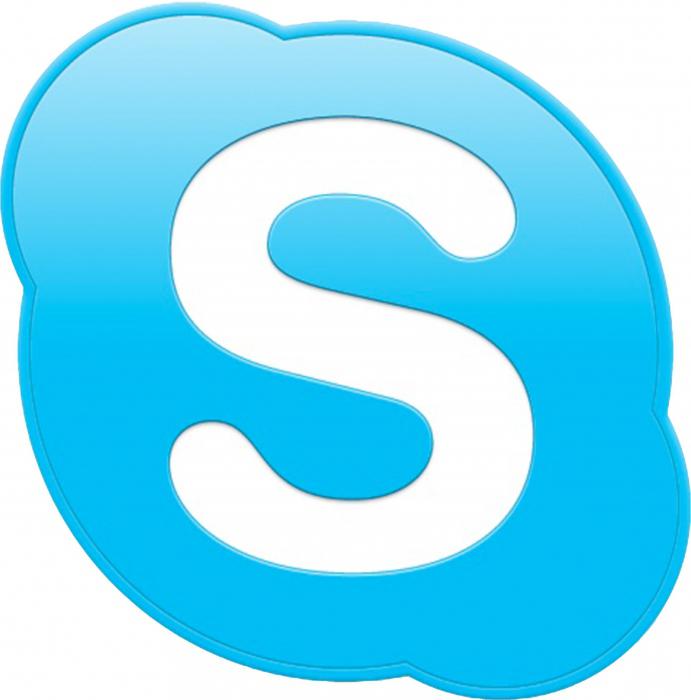
Krenimo od povijesti dopisivanja. To možete izbrisati samo brisanjem svih korisničkih podataka u aplikaciji Skype. Za ovo vam je potrebno:
• idite na odjeljak "Postavke";
• pronaći pododjeljak "Primjene";
• prebacite se na karticu "Upravljanje aplikacijama";
• odaberite program Skype;
• upotrijebite opciju "Izbriši podatke";
• potvrdite svoj odabir pritiskom na gumb "Ok".
Da biste uklonili cijeli program s uređaja, trebat će vam:
• na kartici "Upravljanje aplikacijama" kliknite ikonu uslužnog programa Skype;
• upotrijebite opciju "Delete", ne zaboravite prvo očistiti predmemoriju.
Ako imate AppInstaller ili bilo koji upravitelj datoteka (Astro File Manager, ES File Explorer, itd.) Instaliran na vašem pametnom telefonu ili tabletu, možete deinstalirati Skype aplikaciju pomoću njih.
Ponekad je potrebno uređaj očistiti iz pojedinih mapa i datoteka. Kako mogu izbrisati mapu s Androida? Vrlo je jednostavno:
• nazovite kontekstni izbornik i odaberite opciju "Promijeni";
• pritisnite i držite mapu dok se ne pojavi ikona kante za smeće;
• povucite je u kantu za smeće.
Glavna stvar je, prije toga, ne zaboravite provjeriti ima li u mapi važnih podataka koji će se izgubiti. Neće ih biti tako lako obnoviti.
Drugačija je situacija s mapama koje to nisuizbrisana, na primjer, "Automatska izrada sigurnosne kopije". Ovo je svojevrsna sigurnosna kopija mape s fotografijama povezane s vašim Google računom. U ovom slučaju morate postupiti drugačije:
• prvo idite na odjeljak "Računi i sinkronizacija";
• odaberite Google račun;
• poništite okvir pored "Sinkroniziraj fotografije";
• nakon toga, na kartici "Aplikacije" pronađite aplikaciju "Galerija";
• kliknite gumb "Obriši podatke";
• mapa "Auto backup" nestat će s uređaja.
A kako ukloniti glazbu s "Androida"? Za ovo je dovoljno:
• odaberite željeni sastav;
• držite ga dok se ne pojavi funkcionalni izbornik;
• upotrijebite opciju "Delete".
Izbrišite Android uređaj iz pojedincastavke (programi, datoteke, mape itd.) dovoljno su jednostavne. Ali što učiniti s problemom kako ukloniti sve s Androida? Da biste to učinili, morat ćete u potpunosti resetirati sve podatke s uređaja i vratiti ih na tvorničke postavke.
• U odjeljku "Postavke" pronađite blok "Osobno".
• Otvorite karticu "Sigurnosna kopija i resetiranje".
• Dodirnite redak "Resetiraj postavke".
• Nakon klika na gumb "Poništi postavke telefona", svi će se osobni podaci izbrisati.
Tijekom rada mobilnog uređajaakumulira se velika količina nepotrebnih podataka (privremene datoteke, nekorištene aplikacije itd.), koje zauzimaju znatnu količinu memorije i smanjuju performanse uređaja.

Da biste nadzirali izvedbu sustava i uklonili nakupljeno "smeće", možete koristiti posebnu aplikaciju Clean Master. To će zahtijevati:
Program Clean Master omogućuje vam ne samo da se riješite "smeća", već i da riješite problem kako ukloniti program s Androida.
Među aplikacijama koje vam omogućuju brisanje predmemorije, uslužni program SCleaner, razvijen izravno za platformu Android, zaslužuje pažnju. Jednostavan je za upotrebu. Za ovo vam je potrebno:
• preuzmite i instalirajte program na pametni telefon ili tablet;
• pokretanje aplikacije; glavni izbornik predstavljen je s dvije kartice - "Čišćenje" i "Postavke";
• prije čišćenja preporuča se postaviti potrebne parametre (način čišćenja, izuzeti datoteke i mape s popisa koje se ne mogu izbrisati);
• kliknite karticu "Čišćenje";
• nakon završetka analize, kliknite na redak "View / Edit";
• poništite potvrdni okvir pored datoteka koje se ne smiju brisati;
• dodirnite gumb "Očisti".
"Android" je fleksibilan i otvoren operativni sustav.Svaki ga korisnik može optimizirati prema svojim željama, instalirati programe, programe za komunikaciju, ažurirati softver po potrebi, dobiti root prava i upravljati podacima sustava. Međutim, kao i drugi operativni sustavi, on nije jedinstven; s vremenom akumulira puno nepotrebnih privremenih datoteka i neiskorištenih uslužnih programa koje bi trebalo ukloniti, čime se obnavljaju njegove radne karakteristike. U protivnom će smanjiti performanse sustava i utjecati na vijek trajanja baterije.


























